在网上下载软件的时候,多多少少会遇到下载到流氓软件的情况,最近有用户反映自己电脑不停的安装流氓软件,不知道怎么解决,很是头疼,这是怎么一回事呢?针对这一问题,本篇带来了电脑不停的安装流氓软件的解决方法,分享给大家。

Win10专业版|win10精简版镜像300m 64位镜像 V2022 [Win10系统]
Win10专业版|win10精简版镜像300m 64位镜像 V2022是一款非常好用的操作系统。该系统采用了微软原版镜像制作,针对系统中大部分的功能组件进行精简,并针对注册表进行优化,让系统达到极致精简,仅占用300m,有... 立即下载方法一:
1、首先我们按“win+R”键打开运行对话框,然后输入“regedit”。
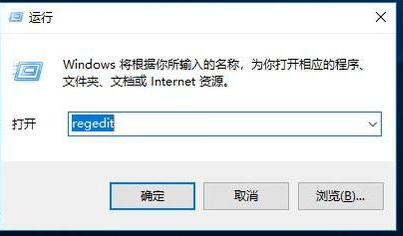
2、进入Windows系统注册表编辑器后在左边栏中依次定位到HKEY_LOCAL_MACHINESOFTWAREPoliciesMicrosoftWindows.
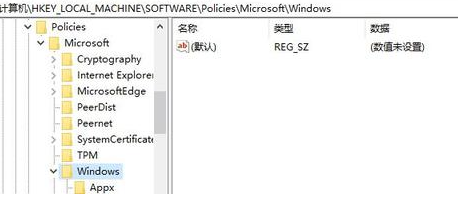
3、在左侧Windows项上单击右键,选择“新建”然后将其重命名为“CloudContent”。在CloudContent的右侧,新建名为DisableWindowsConsumerFeatures的DWORD(32位)或QWORD(64位)值,数值数据设置为1。
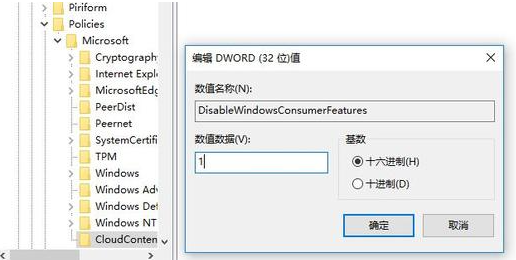
至于是32位还是64位需要根据你卸载的软件安装的位置来确定:
如果卸载的软件安装在Program Files(x86),选择新建DWORD(32位)
如果卸载的软件安装在Program Files,选择新建QWORD(64位)

完成以上操作后你此前已经卸载的软件如果再想要安装的话,除非手动安装,否则再也不会自动安装了。
方法二:
我们点击桌面【Windows】图标,打开【Windows系统】下的【运行】或者按下键盘【win+r】键。
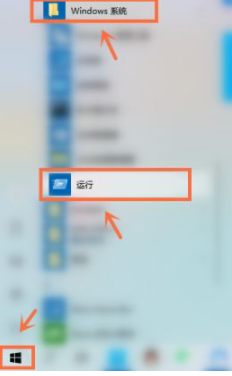
接下来,我们在运行窗口中输入【gpedit.msc】点击【确定】。
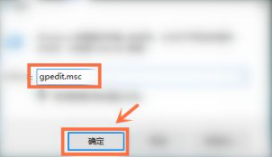
下一步,我们点击【管理模板】。
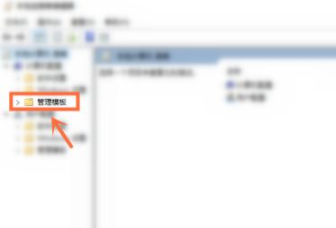
其次,我们双击【Windows组件】。
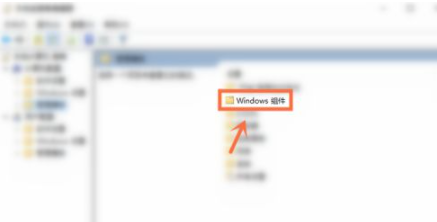
之后,我们双击【Windows Installer】。
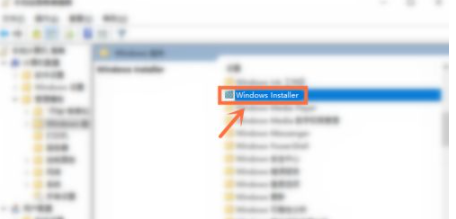
进入后,我们点击【禁止用户安装】。
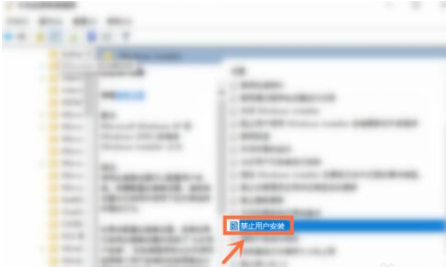
最后,我们勾选【已启用】并打开【隐藏用户安装】,然后点击【确定】即可。
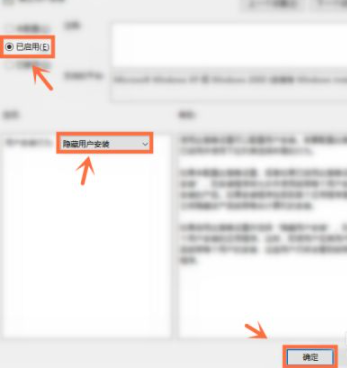
方法三:
重装系统,具体教程可以进入当客官网查看(官网地址:http://www.xiaobaixitong.com/)
以上就是小编为大家整理的关于电脑不停的安装流氓软件怎么办的解决办法,希望能对大家有所帮助。
标签: 游戏攻略







